「どうやって遊ぶの? iPod Nanoで聞くことができます? Audible ブックを iTunes から Nano に同期しようとしましたが、iTunes でエラー メッセージが表示されるだけでした。 オーディオブックは iPod で再生できないため、iPod にコピーされませんでした。 これらを iPod Nano に入れて再生する方法はありますか?」
iPod は、さまざまなモデルや世代を含む、Apple Inc. によって製造された一連のポータブル メディア プレーヤーです。 iPod Nanoは、2005年の登場以来、その小ささが強調されてきました。そのため、持ち運びに便利なiPod Nanoでオーディオブックを聴いている人も多いでしょう。
ただし、Audible と iPod Nano はどちらも、ここ数年継続的に更新されているため、異なるバージョン間で互換性の問題が発生しています。 XNUMXつの聞き方を紹介します iPod Nanoで聞くことができます. 状況に応じて、どちらが適切な方法であるかを判断できます。
コンテンツガイド パート 1. iPod Nano で Audible を再生できますかパート 2. iPod Nano で Audible を再生する方法パート 3. iPod Nano で制限なく Audible を再生する方法パート4。 概要
iPod Touch ユーザーは、Apple App Store から Audible アプリを直接ダウンロードして、ライブラリでオーディオブックを聴くことができることをご存知かもしれません。 しかし、アプリのインストールをサポートしていない iPod Nano はどうでしょうか? その上でAudibleを再生できますか?
実はプレイ可能 iPod Nanoで聞くことができます iTunes の助けを借りて、コンピュータ上のすべてのデジタル メディア コレクションを整理できる強力なソフトウェアです。 あなたがしなければならないのは、 Audible オーディオブックをコンピューターにダウンロードする iTunes から iPod Nano に同期します。
しかし、上記のアプローチが常に機能するとは限りません。 Audible は、強化され暗号化された AAX形式 2020 年以降、古いフォーマットはサポートされていません。一般的に、現在ダウンロードされている Audible ブックは iPod nano には対応していません。 必ず オーディオブックの形式を変換する iPod Nano にインポートする前に。
心配しないで。 Audible ブックを iPod Nano でサポートされている一般的な形式に変換することは難しくありません。 より詳細な情報を知りたい場合は、次の段落を読み進めてください。 遊び方を紹介します iPod Nanoで聞くことができます.

現在ダウンロードされているオーディブル ブックは、通常、iPod Nano では再生できない AAX 形式です。 ただし、ダウンロードしたオーディオブックが古い Audible 形式の場合は、iTunes から iPod Nano に直接転送することをお勧めします。
Windows
Mac
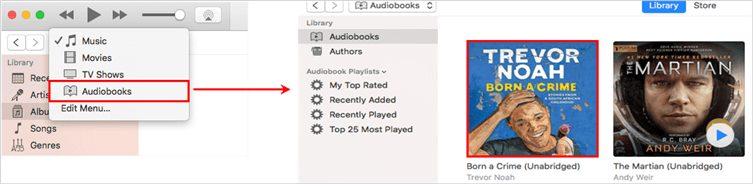
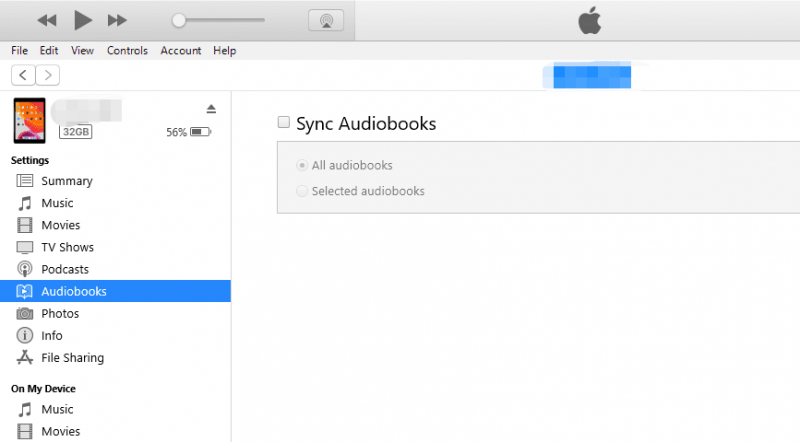
ノート! iPod Nano が次のように構成されている場合 自動的に同期、コンピューターに接続するたびに、iTunes アプリに新しくダウンロードされた Audible オーディオブックが自動的に同期され、iPod Nano に追加されます。
古いバージョンの Audible ブックをダウンロードした人もいるかもしれませんが、現在は AAX 形式に制限されている可能性が高くなります。 この場合、オーディオ ファイルを他の一般的な形式に変換するのに役立つサードパーティ ツールが必要になります。
変換に加えて、ツールがオーディオブックをより小さな断片に分割できるとよいでしょう。 多くの場合、Audible ブックは大きなファイルであり、ほとんどの iPod モデルにはオーディオ ファイルのサイズ制限があるためです。 ファイルが長すぎると、再生中に iPod Nano がシャッターを切ったり停止したりすることがあります。
ここで私がお勧めするのは DumpMedia 可聴コンバーター オーディオブックを複数のセグメンテーションに分割できるだけでなく、 ID3タグ それらを整理するのに役立ちます。 再生できるようにAudibleブックを変換する方法は次のとおりです iPod Nanoで聞くことができます 際限無く。
ステップ1。 インストール DumpMedia Audible Converter と Audible ブックのアップロード
あり WindowsとMac版の DumpMedia 可聴コンバーター。 インストール後、デスクトップ上のアイコンをダブルクリックして起動します。 ダウンロードしたAudibleブックをソフトウェアにドラッグアンドドロップしてアップロードできるようになりました.

ステップ 2. 出力フォルダー、出力形式、およびセグメンテーションをリセットする
クリック ブラウズ メイン インターフェイスの下部にあるボタンをクリックし、出力フォルダーを選択します。 クリック メニュー 右上隅のアイコン (≡) をクリックして選択します。 出力設定 ポップアップドロップダウンリストで。 Audible ブックの出力形式、ビットレート、およびセグメンテーションを決定できます。

ステップ 3. Audible ブックを変換して iPod Nano に転送する
あなたの後 Save をクリックします。 すべて変換 ボタンをクリックします。 変換が完了したら、 記入済みの タブをクリックして ファイルを開く それらを見つけるために。 をクリックして、変換された Audible ブックを iTunes にインポートします。 File その後 ライブラリにファイルを追加する それらを選択します。 次に、パート 2 と同じ方法で iPod Nano に転送できます。

どうすればプレイできますか iPod Nanoで聞くことができます? Audible ブックの形式が iPod Nano と互換性がある場合は、デバイスに直接転送できます。 そうでない場合でも、次の方法で Audible を聞くことができます。 DumpMedia 可聴コンバーター. iPod NanoでAudibleを楽しんでください!
